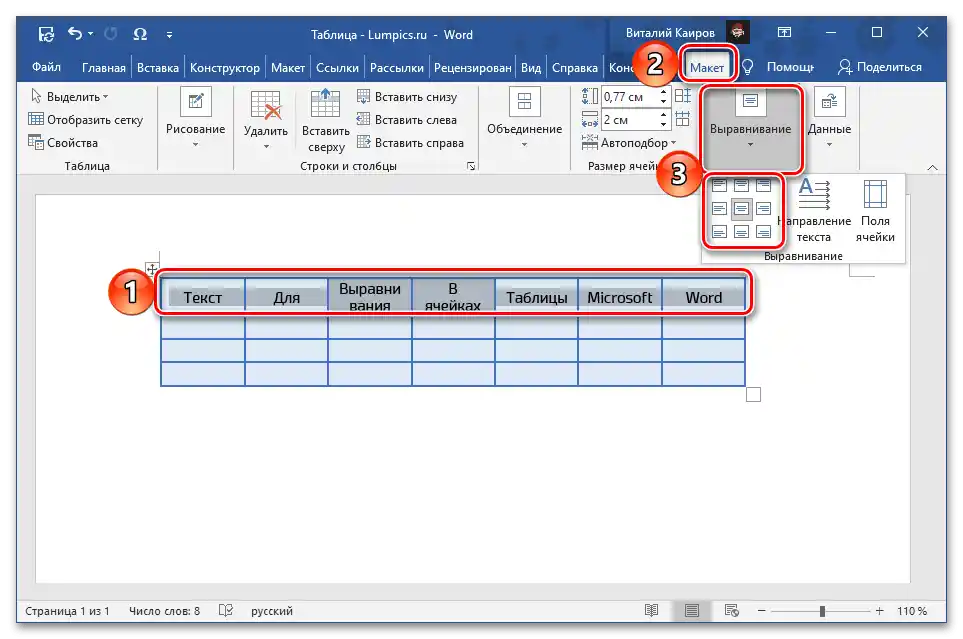Съдържание:
Метод 1: Автоматично
Да направите всички колони в Wordс еднаква ширина може с помощта на инструмента за подравняване, наличен в контекстното меню и раздела "Оформление".
Прочетете също: Как да направите таблица в Word
Вариант 1: Контекстно меню
Изберете цялата таблица, като кликнете на иконата, разположена в нейния ляв горен ъгъл. Щракнете с десния бутон на мишката и изберете от появилото се контекстно меню опцията "Подравняване на ширината на колоните".
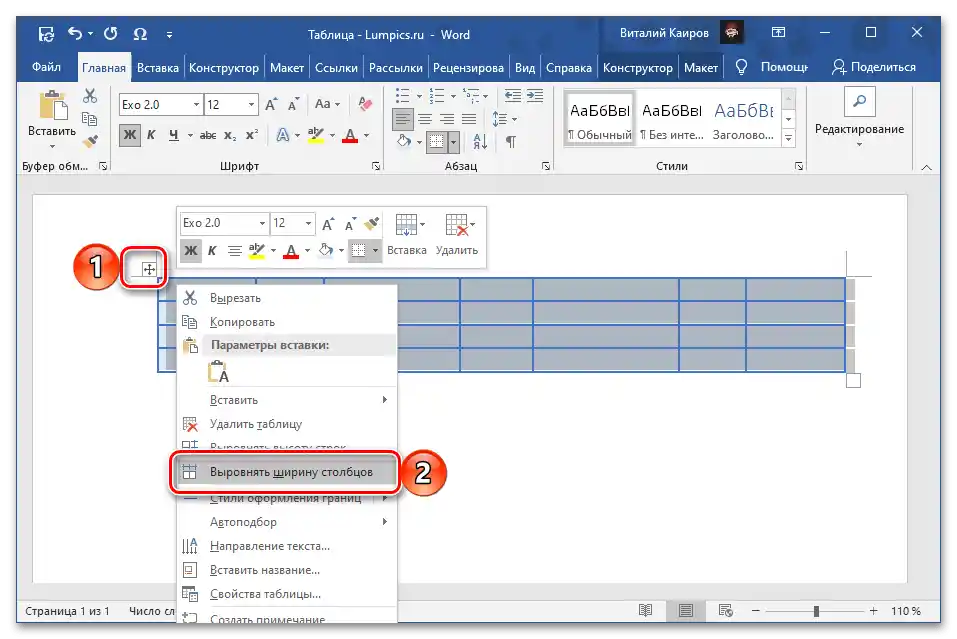
След това всички колони ще имат еднаква ширина, налична в рамките на първоначалния размер на самата таблица, тъй като това значение в случая остава непроменено.
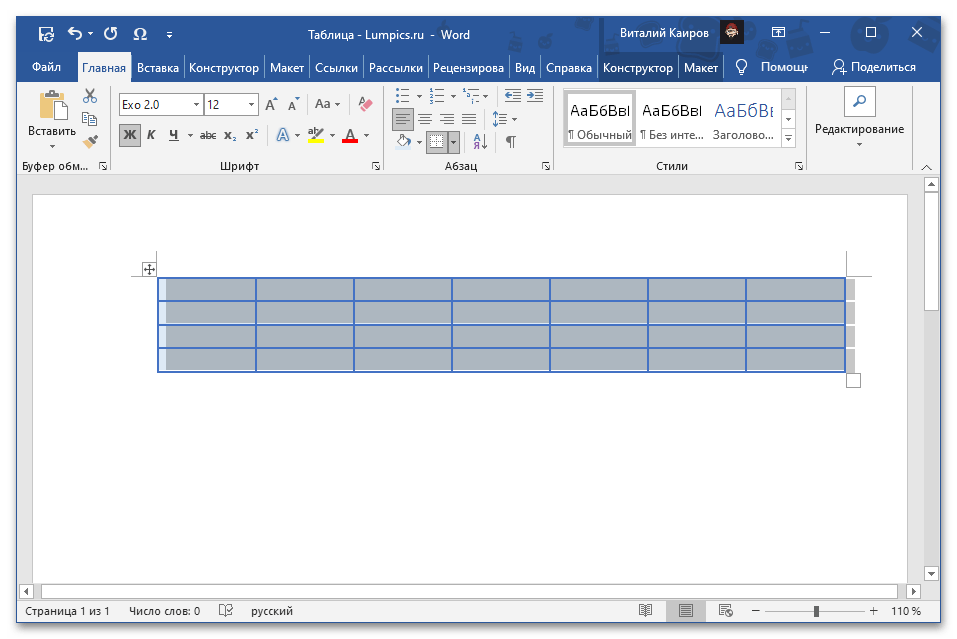
Вариант 2: "Размер на клетката"
- Изберете цялата таблица и преминете в раздела "Оформление" на групата "Работа с таблици".
- В групата инструменти "Размер на клетката" използвайте опцията "Подравняване на ширината на колоните".
- Резултатът ще бъде точно същият, както и при използване на контекстното меню – размерът на таблицата ще остане същият, а всяка колона ще има еднаква ширина.
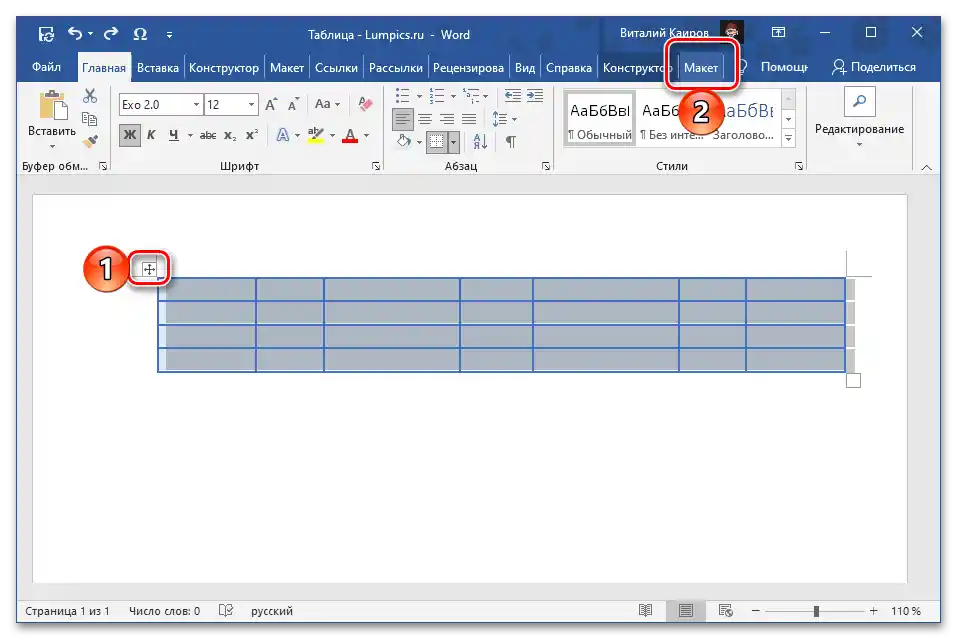
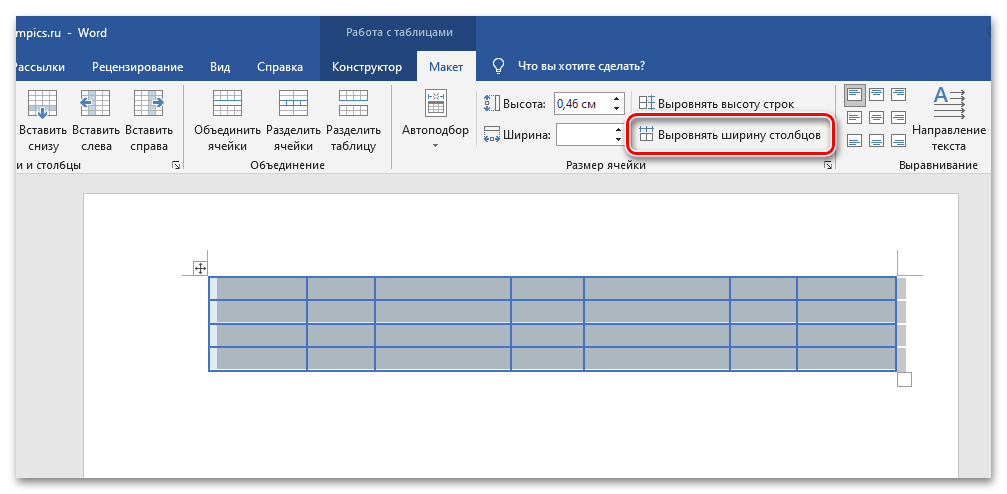
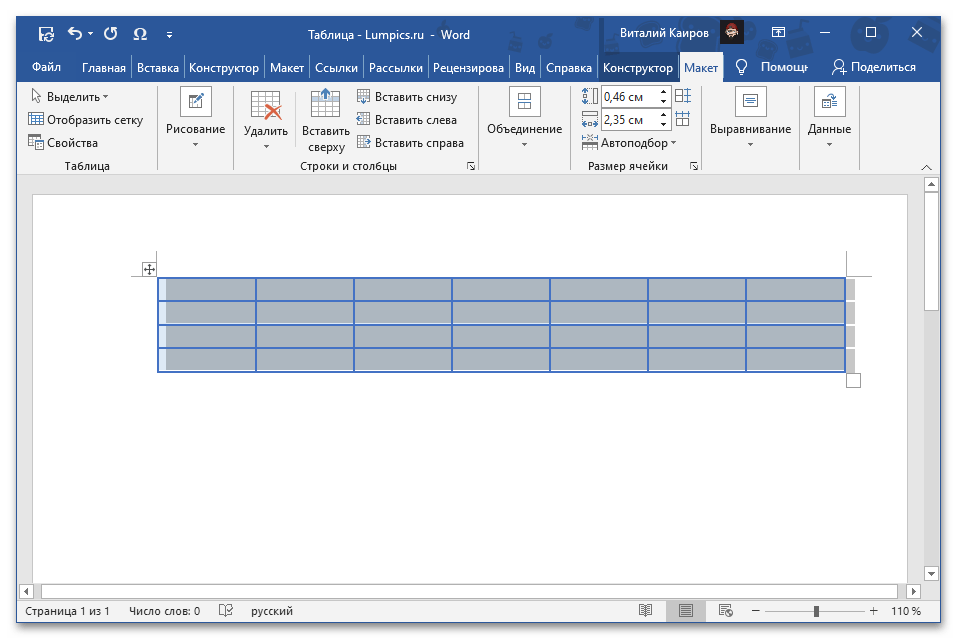
Прочетете също: Как да изтриете колона от таблица в Word
Метод 2: Задан размер
В случай, че е необходимо не просто да направите всички колони еднакви, а да зададете конкретен размер за тях, трябва да промените свойствата на таблицата или да настроите вече споменатия в предишната част на статията "Размер на клетката".
- Изберете таблицата и преминете на раздела "Оформление".
- Натиснете на разположения вляво бутон "Свойства".
- В отворения прозорец преминете на раздела "Колона", поставете отметка до параметъра "Ширина" и задайте желаната стойност в сантиметри или проценти (избира се от падащото меню "Единици"). Ако задавате стойност в "см", задължително вземете предвид общата ширина на цялата таблица, която не може да надвишава ширината на страницата (по подразбиране това е 16 см).
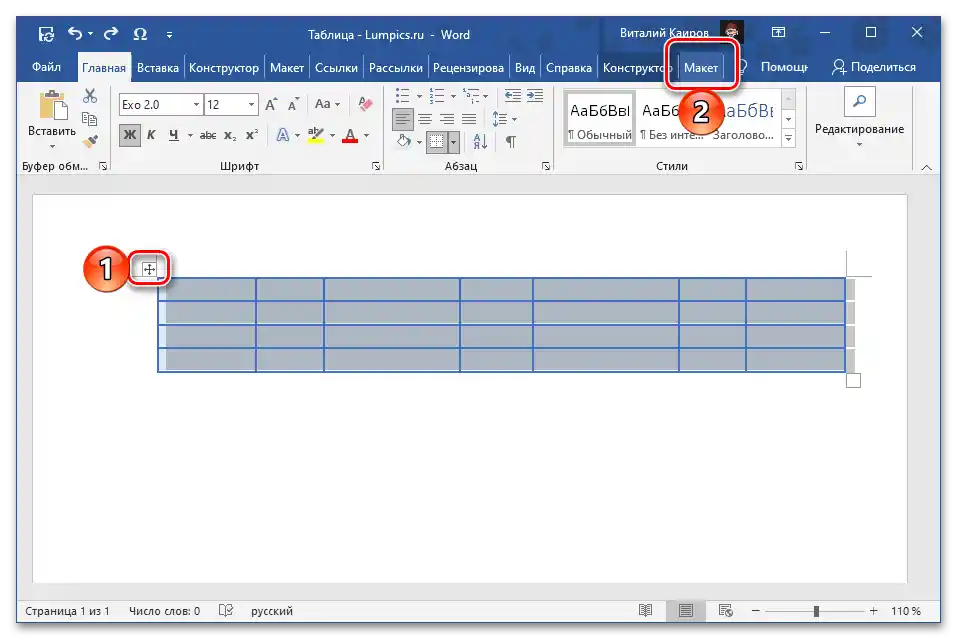
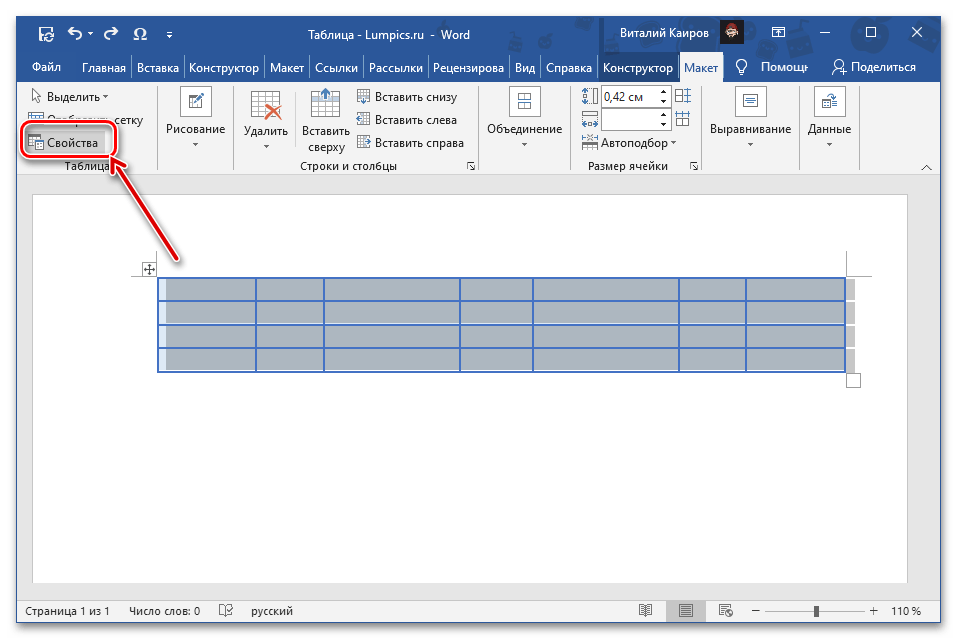
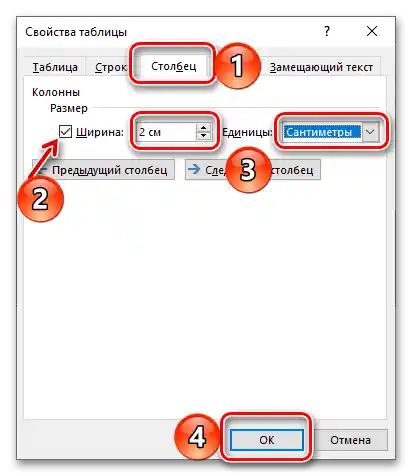
За запазване на направените промени натиснете бутона "ОК", след което всички колони в таблицата ще станат еднакви, зададената от вас ширина.
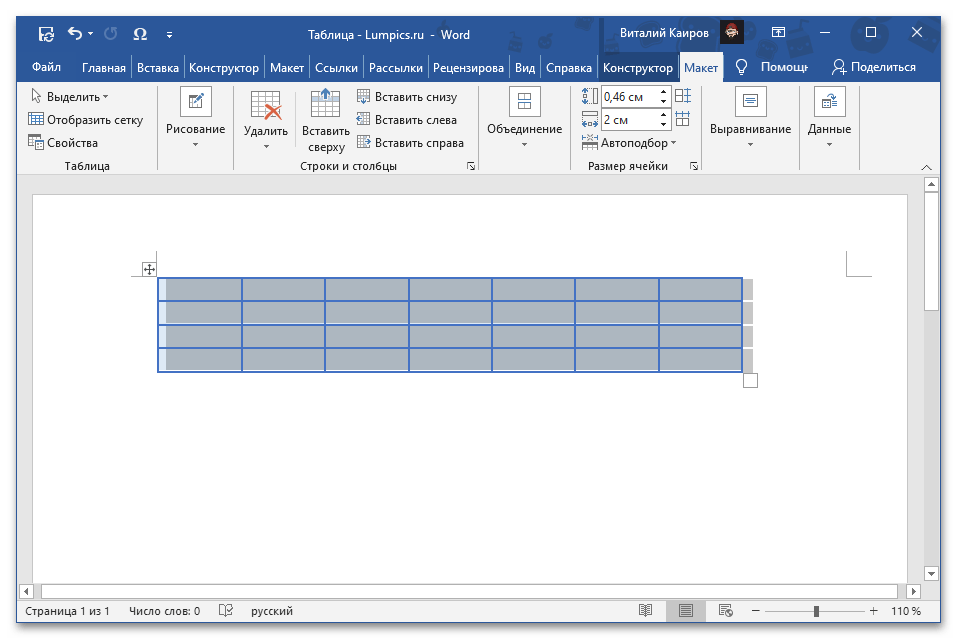
Обърнете внимание! Можете да зададете желаната ширина на колоните и в съответното поле на блока с инструменти "Размер на клетката" на текстовия редактор Word. Разположеният вляво от него параметър "Автоматично подбиране" позволява да зададете фиксирана или, обратно, автоматично подбирана стойност.
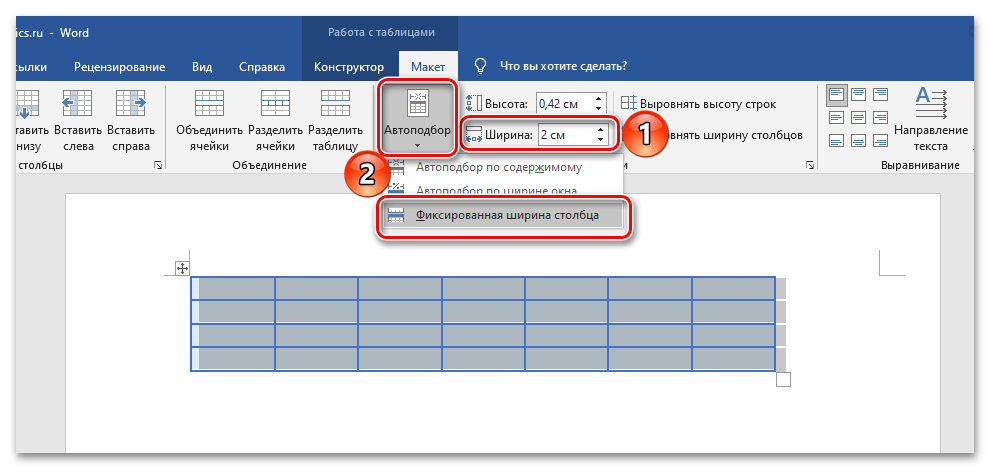
Прочетете също: Как да добавите колона в таблица в Word
Допълнително: Подравняване на текста в таблицата
Често задаването на еднаква ширина за колоните на таблицата в Word е само част от задачата, която трябва да се реши. Тъй като в всяка клетка има данни, текстови и/или числови, те също трябва да бъдат подравнени. В този случай на разположение са няколко варианта – по ширина, височина, а също и относно всяка от границите или веднага две от тях. Това се прави по различен от разгледания по-горе алгоритъм, но не е особено по-сложно, освен това по-рано вече беше съставена стъпка по стъпка инструкция, с която предлагаме да се запознаете на следващата връзка.
По-подробно: Как да подравните текста в таблица в Word